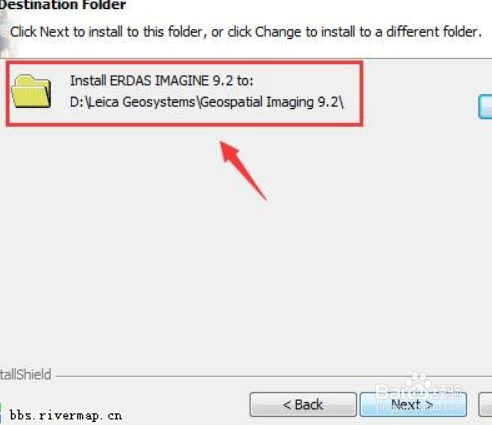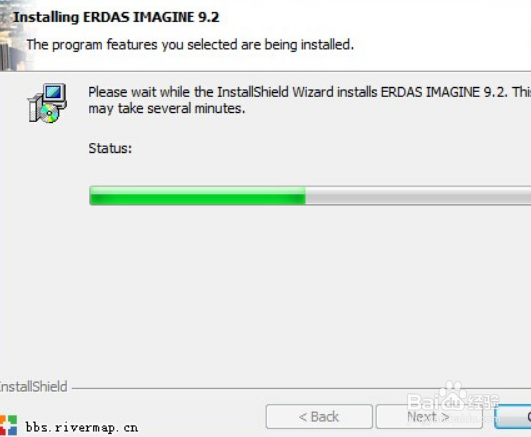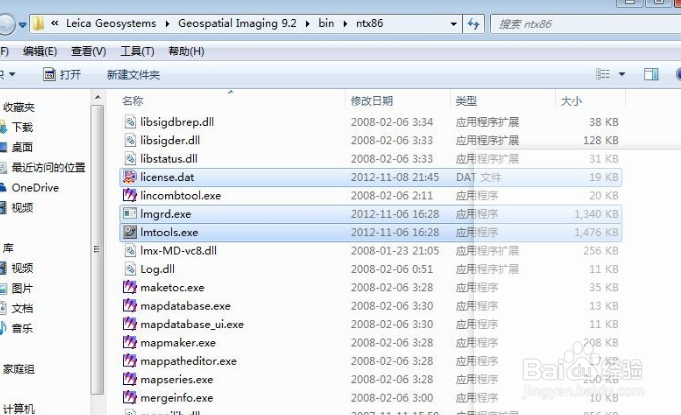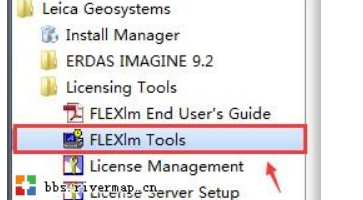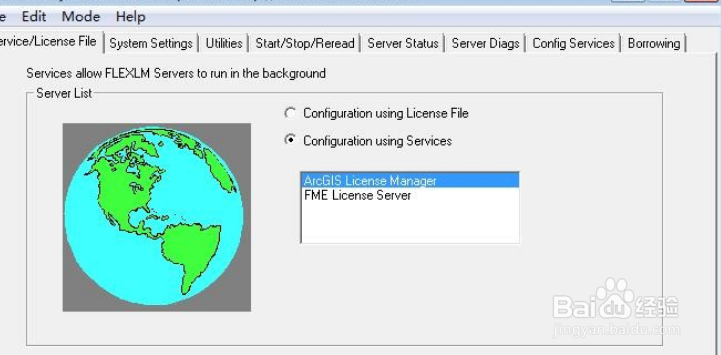如何下载erdas
1、解压后在文件夹内找到并打开“IMAGINE_9.2”文件夹,点击“setup.exe”弹出安装对话框,一直点击“next”,到选择安装目录处,将其安装至D盘。
2、再一直点击“next”,直到出现“Install”,点击“Install”开始安装,安装完成之后会有安装成功的提示,点击“Finish”完成软件的安装。
3、安装好之后把ERDAS_Crack(64bit-win7)\ERDAS_Crack(64bit-win7)目录下的所有文件复制到安装目录下的bin/ntx86文件夹下。这里的安装目录是D:\Leica Geosystems\Geospatial Imaging 9.2,所以就将复制的文件粘贴到D:\Leica Geosystems\Geospatial Imaging 9.2\bin\ntx86目录下。
4、点击“开始”按钮(Win按钮),找到“Leica Geosystems”→“ Licensing Tools”→“ FLEXlm Tools”并打开,打开后点击“Config Services”,修改服务名为“Erdas 9.2”用以新增新的服务。
5、接下来就是下面的三个文件位置,前面的两个就是勺阊扌靡刚刚复制到D:\Leica Geosystems\Geospatial Imaging 9.2\bin\ntx86目录下的lmgrd.ex髫潋啜缅e和license.dat两个文件,找过去就行。最后一个是调试日志文件,在ntx86文件夹内是没有的,可以在该目录下新建一个任意名称的文本文件,然后将其后缀修改为.log即可。这里新建了一个名为“IErdaslog.log”的文件,在第三列内选择上即可。
6、设置好后依次勾选上“use service”和“start service at power up”,点击“Save Service”保存服务,点击后会提示是否保存服务,选择是,保存后点击“Start/Stop/Reread”,选择上新建的服务“Erdas 9.2”,点击“Start Server”启动服务,启动成功后会在下方提示成功,服务启动后在开始菜单内找到Erdas的启动程序打开ERDAS IMAGINE 9.2,启动后选择第一个,输入“localhost”,点击“Continue”,即可打开。